운영 체제를 가상화하는 것은 운영 체제를 설치하고 "가상 머신"으로 알려진 특정 구성 내에서 사용할 수있는 것입니다. 가상화 덕분에 두 개 이상의 운영 체제를 안전하고 격리 된 방식으로 동시에 실행할 수 있으므로 워크 플로를 개선하거나 가상 머신을 변경하지 않고 다른 운영 체제를 그대로 두어 호기심을 자극 할 수 있습니다. 가상 머신을 테스트 할 때 주로 3 개의 플랫폼을 찾을 수 있습니다. VMware, VirtualBox 및 Hyper-V . 그러나 어느 것이 더 낫습니까? 어느 것을 선택해야합니까?
대체로 말해서 3 가지 플랫폼은 우리에게 동일한 것을 허용 할 것입니다. 운영 체제 설치 및 테스트 우리 위에 Windows 변경하지 않고 무언가 잘못 될 경우 데이터에 영향을 미칠 수있는 위험도 없습니다. 프로그램 중 하나는 무료이며 오픈 소스이고 다른 하나는 상업용이며 다른 하나는 일부 Windows 10 버전에 기본적으로 포함되어 있습니다.
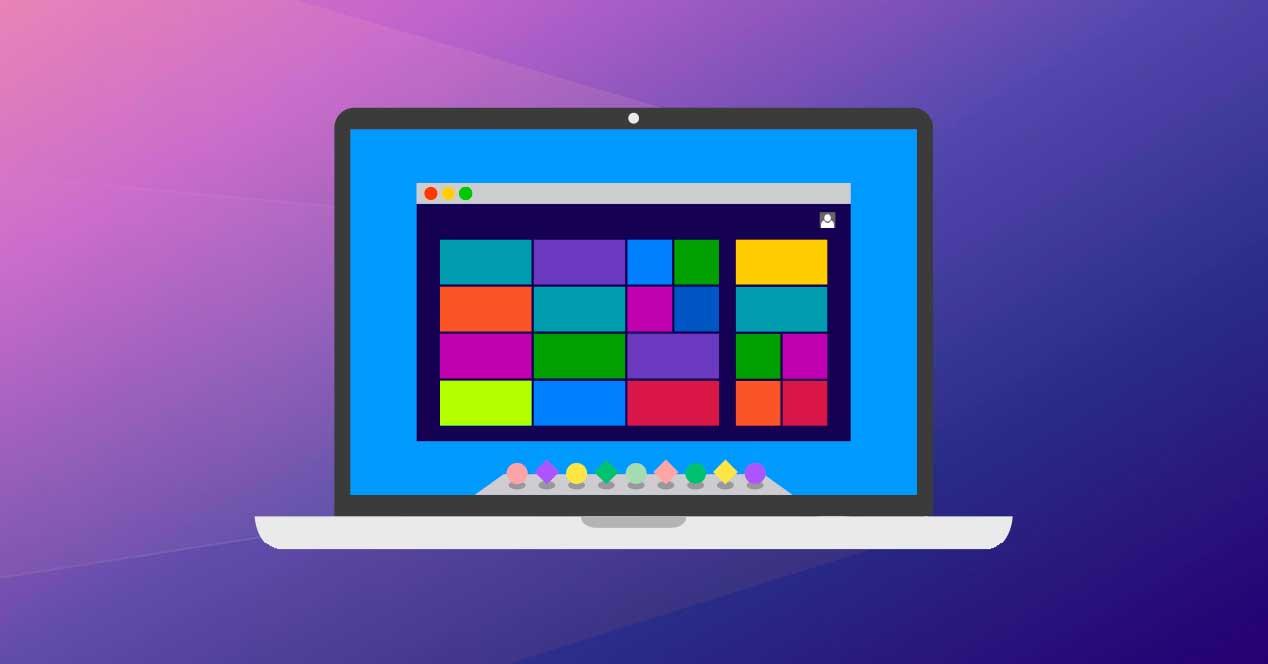
그러나 비슷하지만 각각 장점과 단점이 있습니다. 다음으로 우리는 그들을 볼 것입니다.
| VM웨어 | 버추얼 | 하이퍼-V | |
|---|---|---|---|
| 쉬운 사용 | 수단, 중간 | Easy | 복잡한 |
| 성능 | 좋은 | 수단, 중간 | 좋은 |
| 스냅 샷 | 가능 | 가능 | 아니 |
| 파일 공유 | 가능 | 가능 | 예,하지만 복잡합니다. |
| Windows 통합 | 가능 | 가능 | 아니 |
| 암호화 | 가능 | 예 (게스트 추가를 통해) | 가능 |
| 호환 가능한 시스템 | 윈도우, 리눅스, macOS | 윈도우, 리눅스, macOS | Windows 및 Linux (제한 사항 있음) |
| 가격 | 무료 / 유료 | 무료 | 무료 |
| 기타 | 탁월한 보안 | 오픈 소스 | Windows 10 Pro에서만 WSL 및 WSL2 지원 W |
전문가 용 가상 머신 인 VMware Workstation
무엇 안에 VM웨어 여러 버전이 있습니다. 한편으로 우리는 워크 스테이션 플레이어 , 몇 가지 제한 사항이있는 무료 버전입니다. 워크 스테이션 프로 , 훨씬 더 완전하고 제한이 없습니다. Pro를 살펴 보겠습니다.
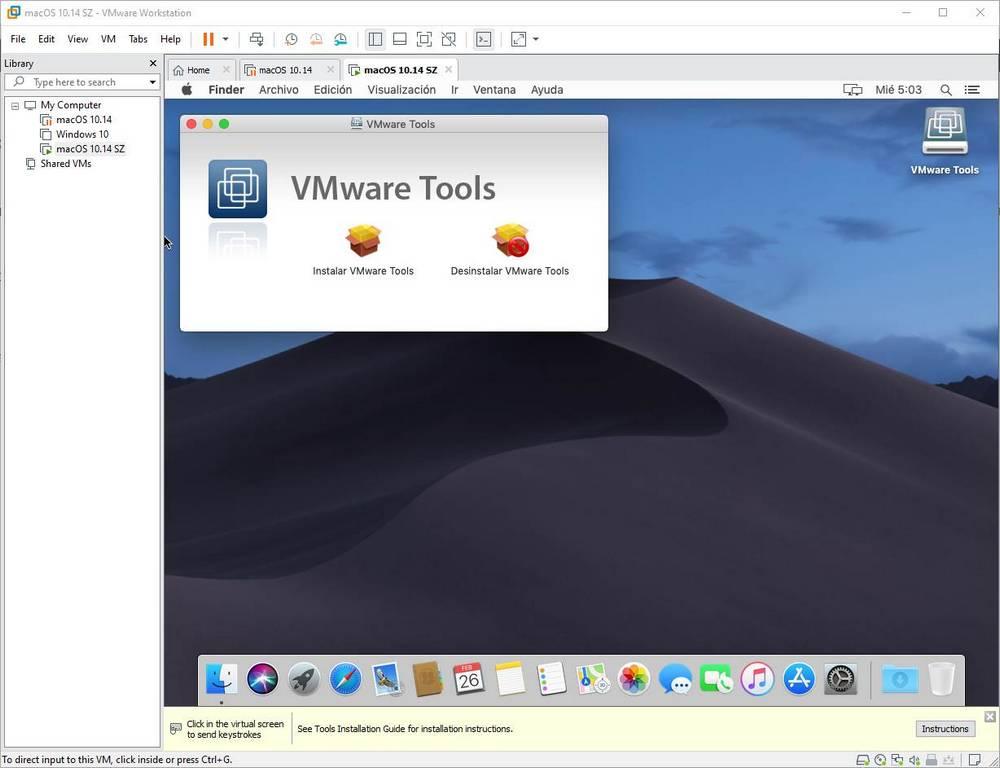
주요 기능 중 우리는 많은 사용자 정의 및 구성 옵션 가상 머신을 절대적으로 제어 할 수있는 머신입니다. 가상화 전용으로 사용할 하드웨어를 구성 할 수있을뿐만 아니라 (예 : 램, CPU, 디스크 등), 일련의 기능, 옵션 및 고급 도구 예를 들어 기업에 유용한 VM의 보안 및 격리를 추가로 적용 할 수 있습니다.
이 프로그램 덕분에 우리는 모든 종류의 파일을 쉽게 공유 메인 PC와 가상화 된 PC 사이. 스마트 카드와 호환되며 USB 3.0 , vSphere / ESXi 및 vCloud Air와 통합되며 DirectX와 호환되는 3D 그래픽 및 OpenGL.
가상 머신이 생성되면 스냅 샷 생성 이를 통해 언제든지 가상 머신을 이전 상태로 되돌릴 수 있습니다.이를 복제하여 두 개의 동일한 머신을 동시에 사용할 수 있으며” 연결된 클론 ", VM을 완전히 복사하지 않고 상당한 공간을 절약하지 않고도 복제본을 만들 수있는 기능입니다.
물론 모든 종류의 가상 머신을 쉽게 공유 할 수있는 도구도 있습니다.
VMware 다운로드 . 이 프로그램을 사용하면 모든 유형의 운영 체제 (Windows 및 Windows)에 문제없이 가상화 할 수 있습니다. Linux 심지어 macOS (일부 추가 설정 포함). 또한 매우 유동적 인 경험을 제공합니다. 그는 또한 그의 전문 분야는 아니지만 레트로 시스템과 매우 잘 어울립니다.
우리는 항상 VirtualBox로 VMware를 문제없이 설치할 수 있었지만, 버전 16부터는 Windows 10의 하이퍼 바이저 인 Hyper-V 와도 잘 어울립니다. 따라서 모든 프로그램이 동시에 공존 할 수 있습니다.
VirtualBox, 무료 및 OpenSource 대안
VMware는 가상 머신에서 찾을 수있는 가장 완벽한 프로그램입니다. 그러나 우리가 집을 돌아 다니는 데 사용한다면 돈을 지불하는 것 외에도 "너무 큰"것입니다. 그리고 이것은 버추얼 게임에 온다 .
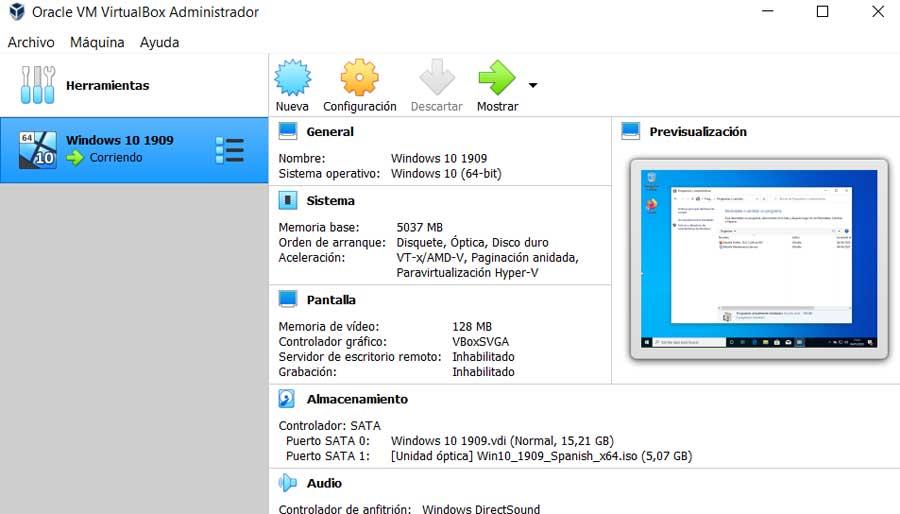
이 프로그램은 신탁, 비록 그것은 완전 무료 및 오픈 소스 소프트웨어 . 일부 확장 프로그램 (예 : USB 3.0, RDP 또는 PXE)은 전문 환경에서 사용할 수있는 라이센스를 지불해야하지만 전문가 및 개인 사용자 모두이 소프트웨어를 제한없이 사용할 수 있습니다.
이 가상화 소프트웨어에는 우리가 쉽게 몫 가상 머신 간의 파일. 또한 특정 작업을 자동화하려는 경우 CMD에서 제어 할 수도 있습니다. 또한 이전 지점으로 쉽게 돌아갈 수 있도록 스냅 샷을 생성 할 수도 있습니다.
비디오 캡처 기능과 예를 들어 사용할 수있는 매우 흥미로운 기능이 있습니다. 가상화 된 애플리케이션 마치 그들을 "분리하는"시스템 응용 프로그램 인 것처럼. 주요 문제는 3D 그래픽에 대한 제한된 지원 . 또한 느린 VMware보다 가상 머신을 실행할 때.
다운로드 버추얼 . 이 프로그램을 사용하면 Windows, Linux 및 macOS를 문제없이 가상화 할 수 있습니다. 또한 매우 이상한 운영 체제와 잘 어울리 며 심지어 복고풍입니다. 플로피 드라이브 관리는 VMware보다 우수합니다. 또한 VMware로 구축 된 시스템과 호환됩니다.
VirtualBox는 VMware 및 최신 버전 (특히 6.0 이후)에서 Hyper-V와 함께 문제없이 설치할 수 있습니다.
Hyper-V, Microsoft의 WSL 솔루션 등
Windows 10 Pro가있는 경우 하이퍼-V 운영 체제의 일부가됩니다. 이전 프로그램에서와 같이 Windows 및 Linux를 설치하는 데 사용할 수 있지만 Microsoft 기능은 Linux 용 Windows 하위 시스템 인 WSL2 또는 안전한 방식으로 소프트웨어를 실행하기위한 격리 모드 인 Windows Sandbox와 같은 최신 버전의 Windows에서 두드러지고 있습니다.
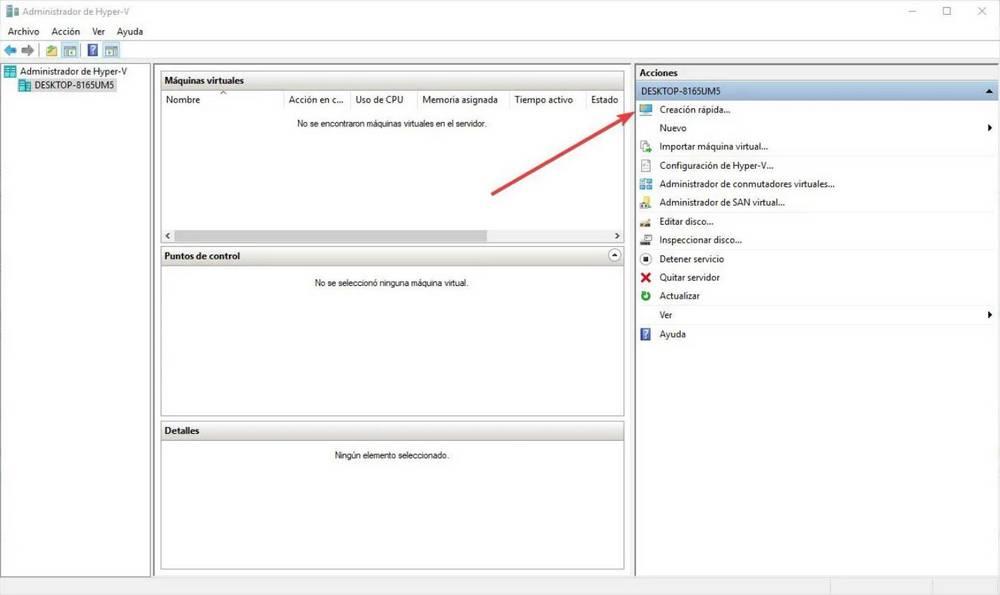
가상 컴퓨터 용 프로그램 인 Hyper-V는 특히 작업하는 사용자에게 훨씬 더 집중된 기능입니다. 전문적인 환경 . 매우 고급 기능을 제공하며 실제 디스크에 가상 머신을 설치 한 다음 모든 PC를 부팅하는 데 사용할 수있는 디스크를 제공합니다.
Hyper-V는 Windows 10 Pro의 기능이므로 어디에서나 다운로드 할 필요가 없습니다 (수동으로 활성화해야 함). 그러나 홈 에디션이있는 경우이 프로그램을 사용할 수 없습니다.
VMware, VirtualBox, Hyper-V… 어느 것을 선택해야합니까?
진실은 Hyper-V의 사용이 매우 명확하다는 것입니다. Linux, Sandbox 모드 또는 Docker와 같은 매우 특정한 가상화 플랫폼 용 Windows 하위 시스템을 사용하려는 경우 Windows 하이퍼 바이저를 활성화해야합니다. 그렇지 않으면 Windows에 특화되어 있고 Microsoft의 운영 체제가 우리에게 가장 잘 작동하는 곳이지만 복잡성과 제한된 옵션으로 인해 실제로 가치가 없습니다. 따라서 VirtualBox와 VMware 사이에 있습니다.
우리가 기업이고 가상화 된 운영 체제를 최대한 활용하려면 VMware 선택 , 특히 "Workstation Pro"버전은 가장 진보되고 완전한 버전입니다. 우리가 가정 사용자이고 고급 사용을하지 않을 경우 두 프로그램 중 하나가 완벽하게 유용 할 수 있습니다. VMware를 설치하는 경우 권장 할 수 있습니다. Windows 및 macOS 사용 Linux 배포판이나 매우 오래된 운영 체제를 테스트하려는 경우 VirtualBox를 사용합니다.